Cara Membuat Halaman Skripsi Berbeda Antara BAB dan Isi
Halaman adalah sesuatu yang wajib dalam karya ilmiah skripsi. Namun, bagaimana membuat halaman skripsi berbeda pada tiap-tiap bab? Inilah yang akan dibahas lebih dalam pada bagian ini. Mari kita pelajari.
Halaman Skripsi Berbeda
Sudah tidak asing lagi, bahwa halaman skripsi berbeda antara judul BAB dengan isi BAB. Anda juga mungkin sering melihat, bahwa halaman skripsi itu terdapat perbedaan pada khususnya halaman BAB. Penomoran halaman BAB biasanya diletakan pada bagian bawah, sedang lembar setelahnya berada pada bagian atas (atau sebaliknya).
Sekilas memang terlihat menarik. Namun, tidak sedikit diantara kita yang kesulitan dalam menerapkan hal ini. Teknik sembarang memang juga dapat digunakan untuk hal ini. Namun, itu dianggap mempersulit pekerjaan seperti menempel nomor halaman dengan kotak berwarna putih agar tidak terlihat tatkala dicetak, dan banyak hal teknis lainnya.
Lihatlah gambar ilustrasi ini:
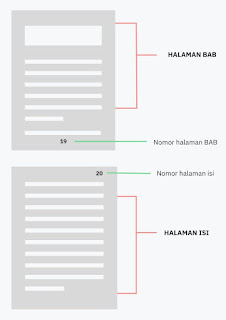
Oleh sebab itu, halaman ini akan menjelaskan tentang cara membuat halaman skripsi berbeda antara BAB dan isi BAB. Itulah yang akan muncul pada pembahasan berikutnya.
Cara Membuat Halaman Skripsi Berbeda
Pertama, yang perlu kita pahami terlebih dahulu adalah alur logikanya. Tampilan yang diinginkan adalah bahwa halaman BAB (halaman pertama pada awal BAB) harusnya berada pada bagian bawah tengah (footer), sedangkan halaman selanjutnya berada pada pojok kanan atas.
Dari sini dapat dimaknai, bahwa yang berubah itu hanyalah halaman pertamanya saja, sedangkan halaman berikutnya itu sama dengan halaman seterusnya.
Mari kita coba.
Bedakan Halaman Pertama dan Halaman Isi
Sekarang, kita akan membedakan antara halaman pertama dan halaman isi. Pilih "Halaman Satu Berbeda" pada opsi. Lebih detail, lihat tangkapan layar ini:

Pada langkah ini, dokumen kita pada halaman 1 berbeda dengan halaman berikutnya. Pastikan ia bekerja untuk setiap section. Jadi, kita dapat mengaturnya untuk section-section tertentu.
Tambahkan Halaman BAB
Sekarang, tambahkan halaman pada BAB. Misalnya, halaman 1 yang berada di tengah. Pilih Nomor Halaman → Bawah Halaman. Pilih versi yang diinginkan (dalam contoh ini, kita pilih bagian tengah bawah).

Anda dapat menyesuaikan angka dan formatnya pada bagian opsi.
Sekarang, halaman BAB kita sudah berhasil ditampilkan pada bagian bawah - tengah. Tetapi, bentuk halaman ini masih mengikut untuk halaman berikutnya (2, 3, 4 ... ). Jadi, kita perlu mengaturnya untuk halaman berikut. Itulah yang akan dibahas pada bagian selanjutnya.
Atur Halaman Selanjutnya
Sekarang, aktifkan bagian Header (atas) halaman isi (halaman 2). Masih berada pada menu Header di Toolbar, nonaktifkan opsi Tautkan ke Sebelumnya. Ini akan membuat halaman 2 dan seterusnya, tidak mengikuti gaya halaman 1/ halaman sebelumnya.

Kemudian, tetapkan gaya halaman pada halaman 2 tersebut. Misalnya, kita akan menambahkan posisi halaman 2 dibagian kanan - atas. Tinggal tentukan bentuk gaya penomorannya saja. Lihat gambar ini:

Sekarang, halaman 2 kita akan berada pada pojok kanan atas dari dokumen. Hal ini juga terjadi pada halaman berikutnya (halaman 3, 4, dan seterusnya).
Sampai pada tahapan ini, langkah untuk membuat halaman skripsi berbeda antara BAB dan Isi telah selesai. Halaman BAB, kita sudah menempatkan nomor halaman di bagian bawah - tengah. Sedangkan halaman isi, berada di kanan - atas.
Hal Yang Perlu Diperhatikan
- Pastikan halaman 1 berbeda dengan halaman berikutnya. Ini akan membuat halaman 1 kita, dapat diatur secara khusus dan tidak mengganggu halaman berikutnya. Anda dapat mengaktifkan opsi
Halaman Satu Berbeda. - Bila halaman 2 dan seterusnya masih mengikut pada tampilan halaman BAB, pastikan mereka terpisah dengan menonaktifkan opsi
Tautkan ke halaman sebelumnya, baik pada Header maupun Footer. Kemudian atur kembali untuk halaman 2 (yang akan otomatis mengikut pada halaman berikutnya). - Bila halaman 3 atau 4, atau seterusnya tidak mengikut sesuai halaman 2, pastikan opsi
Tautkan ke halaman sebelumnyadiaktifkan, agar mengikut pada pengaturan halaman 2. - Untuk membuat hal serupa pada halaman BAB 3, atau BAB lainnya, lakukan hal yang sama dan pastikan setiap BAB dipisahkan dengan Section.